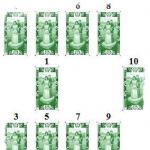Gdje su snimci xiaomi poziva? Xiaomi snimci poziva - gdje su pohranjeni, kako slušati itd. Galerija fotografija: upute za korištenje aplikacije Total Call Recorder
Snimanje razgovora je funkcija koja se rijetko koristi u svakodnevnom životu, ali ponekad može ozbiljno olakšati život osobi. Poslovni razgovor, u kojem postoji mnogo informacija koje je teško zapamtiti, ali su osobi neophodne, kao što su telefonski brojevi, ili otvoreno kriminalna situacija sa prijetnjama preko telefona - postoji na hiljade razloga za korištenje ove funkcije. Srećom, u eri pametnih telefona, možete snimiti telefonski razgovor bez upotrebe uređaja trećih strana; međutim, tu postoje neke poteškoće, a detaljna uputstva za Android neće škoditi.
Zašto nastaju problemi
Prva stvar koju trebate uzeti zdravo za gotovo je da svi telefoni ne mogu lako i neprimetno snimati zvuk. To je zbog činjenice da je u mnogim zemljama tajno snimanje zvuka predmet nadležnosti. Prilikom puštanja telefona u prodaju proizvođač ne može predvideti da li će kupac iskoristiti mogućnost snimanja zvuka u kriminalne svrhe, pa za svaki slučaj tu mogućnost unapred onemogućava ili ograničava na nivou primarnih komponenti operativnog sistema. Zbog toga na nekim modelima niti jedan program za snimanje zvuka neće raditi ili će raditi sa značajnim ograničenjima.
Spisak takvih modela (nepotpun, jer korisnici nisu testirali snimanje poziva na svim telefonima) nalazi se u tabeli.
Tabela: lista uređaja koji imaju problema sa snimanjem zvuka
| Čvrsto | Modeli |
| Alcatel | Alcatel OT-995 |
| Asus | Asus Garmin-Asus A10* |
| Dell | Dell Streak |
| Gigabyte | Gigabyte GSmart G1345 |
| Nexus 4 | |
| HTC |
|
| Huawei | Huawei Y 6 II |
| LG |
|
| Motorola |
|
| Samsung |
|
| Sony (Sony Ericsson) |
|
| ZTE |
|
* - uređaj radi, ali razgovor je snimljen u veoma lošem kvalitetu.
Kako snimiti telefonski razgovor na Androidu - upute
Ugrađeni alati
Proizvođač ne teži uvijek da ograniči korisnikovu mogućnost snimanja telefonskog razgovora. Neki, naprotiv, ugrađuju takvu funkciju u firmver tako da se pozivi mogu snimati bez instaliranja softvera treće strane. Lako je provjeriti da li je to moguće na određenom uređaju: samo pogledajte meni poziva tokom poziva. Ako je funkcija snimanja poziva prisutna u firmveru, između “Speakerphone”, “Enter number” i drugih dugmadi će se nalaziti dugme pod nazivom “Snimanje”, “Diktafon”, Snimanje ili nešto slično. Na primjer, na slici ispod, tipka za snimanje će započeti snimanje razgovora.
U brojnim firmverima, neke od funkcija menija poziva su uklonjene ispod dugmeta „Više“, poznatog i kao „Više“ i „Dodatne funkcije“. Ponekad se ispod njega krije i zvučni snimak. Ovdje, da biste provjerili može li se snimiti zvuk, prvo morate kliknuti na ovo dugme. Ako firmver ima mogućnost snimanja, onda će se najvjerovatnije naći među dodatnim funkcijama. Na slici se dugme odgovorno za snimanje razgovora zove "Započni snimanje".
Kako izgleda dugme i gdje ga potražiti možete vidjeti u uputama za fotografije:
Nakon završetka razgovora možete slušati snimljeni audio fajl. U ovom trenutku mnogi korisnici imaju pitanje: gdje ga pronaći? Sam meni poziva ne pruža ovu opciju, ali postoji nekoliko načina da pronađete izgubljeni unos.
- Prvi i najlakši način je pronaći audio snimak putem diktafona. Na nekim firmverima, ugrađeni diktafon vam omogućava ne samo snimanje zvuka, već i slušanje snimaka. Ponekad lista snimljenog materijala može uključivati i telefonske razgovore. Istina, ne pruža svaka verzija sistema takvu mogućnost.
- Neki istraživači datoteka ili audio plejeri imaju funkciju automatskog pretraživanja multimedijalnih datoteka. Na primjer, takva funkcionalnost je dostupna u prilagođenom ES Exploreru ili ugrađenom muzičkom plejeru Sony telefona. I ovdje je sve jednostavno: samo uključite automatsku pretragu i pronađite audio snimke koji po imenu i trajanju podsjećaju na željene pozive.
- Ako prethodne metode iz nekog razloga nisu dostupne, možete ići težim putem i pokušati sami pronaći audio snimak. Na „čistom“ Androidu, evidencija telefonskih poziva se podrazumevano nalazi na sdcard/PhoneRecord, ali da je sve tako jednostavno, prethodne tačke ne bi bile potrebne. Problem je u tome što u zavisnosti od verzije sistema i firmvera, fascikla u kojoj se nalaze zapisi i put do njega mogu biti potpuno drugačije imenovani. Na primjer, na Xiaomi uređajima, snimci poziva se pohranjuju u MIUI/sound_recorder/call_rec. Međutim, ne treba očajavati: naziv foldera u kojem se nalaze zvučni snimci obično sadrži riječi record, recorder recording i tako dalje, tako da se možete fokusirati na njih u potrazi.
- Kada ništa drugo ne uspije, možete koristiti lukavu metodu. Da biste pogledali sve audio snimke na svom telefonu, samo povežite telefon sa računarom i pretražite uređaj za fajlove sa ekstenzijom .mp3 (ili drugom, u zavisnosti od toga u kojoj ekstenziji je zvuk sačuvan na određenom telefonu). Ali ako na vašem telefonu ima puno audio datoteka, pronalaženje pravog može biti veoma teško.
Aplikacije za snimanje telefonskih razgovora
Da li vam telefon ne dozvoljava da snimate pozive preko menija poziva? - steta. Međutim, ovo nije presuda: ako uređaj nije uvršten na „crnu listu“ telefona na kojima se razgovori ne mogu snimati, onda se to lako može učiniti pomoću posebnih aplikacija koje su predstavljene u velikim količinama na Play Marketu.
Call Recorder
Jednostavna i nepretenciozna aplikacija, koja se zove „Snimač poziva“ (u zavisnosti od firmvera i lokalizacije Google Play-a, može se zvati i Snimač poziva).
Treba napomenuti da na Play Marketu postoje stotine aplikacija sa ovim imenom, pa je bolje pojasniti: sada govorimo o "Snimanju poziva" iz C Mobile-a.
Funkcionalnost je odgovarajuća: automatsko snimanje razgovora, mogućnost slušanja i brisanja napravljenih audio snimaka. Osim toga, ovisno o verziji aplikacije, možete dijeliti napravljene snimke * i moguće je odabrati koji poziv želite sačuvati, a koji ne (ako je ova funkcija onemogućena, svi snimci se automatski spremaju; ako je omogućeno, nakon svakog razgovora aplikacija pita da li korisnik želi da sačuva poziv). U postavkama možete postaviti i lozinku za aplikaciju tako da vanjski ljudi ne mogu pristupiti snimcima, odabrati lokaciju na kojoj će snimljeni audio biti spremljen, njegov format (podržani su MP4 i 3GP) i izvor snimanja (telefonska linija , mikrofon, itd.). Moguće je preslušati audio zapise pomoću druge aplikacije i sinhronizovati podatke sa oblakom.
Interfejs aplikacije je prilično lakonski: da biste omogućili snimanje poziva, trebate samo prebaciti samo jedan prekidač u glavnom prozoru aplikacije. Preostale funkcije su konfigurisane u odgovarajućim stavkama menija: “Memorija” je odgovorna za lokaciju na kojoj se pohranjuju audio snimci, “Sinhronizacija” je za sinhronizaciju sa pohranom u oblaku (podržani su Dropbox i Google Drive), “Postavke” su za postavke cijelu aplikaciju, od formata snimanja do snimanja zvuka obavijesti.
Galerija fotografija: upute za korištenje aplikacije za snimanje poziva
* - imajte na umu da, prema zakonodavstvu Ruske Federacije, snimanje razgovora samo po sebi nije nezakonito. Međutim, slučajevi kada ga vlasnik audio snimka podijeli s trećim licima bez pristanka drugog učesnika u dijalogu smatraju se kršenjem prava na privatnost prepiske:
Svako ima pravo na privatnost prepiske, telefonskih razgovora, poštanskih, telegrafskih i drugih poruka. Ograničenje ovog prava je dozvoljeno samo na osnovu sudske odluke.
Ustav Ruske Federacije, član 23
CallU
Kao i većina takvih programa, nudi samo ograničen broj funkcija, ali njihova lista je šira: na primjer, postoji filter koji vam omogućava da odaberete za koje kontakte će se snimati pozivi, kao i dodatne pogodnosti kao što je mogućnost omogućite snimanje poziva protresanjem telefona (osetljivost na podrhtavanje se može podesiti u postavkama aplikacije). Možete promijeniti kvalitet snimanja i dodati tekstualne napomene. Podržava MP3 i WAV formate.
Ostatak funkcionalnosti je vrlo sličan prethodnoj aplikaciji: ista opcija zaštite lozinkom, isti izbor izvora snimanja, ista sinhronizacija sa pohranom u oblaku (Dropbox i Google Drive su podržani na isti način).
Dobar bonus: kada kliknete na bilo koju stavku menija, pojavit će se padajući izbornik koji objašnjava kako koristiti ovu funkciju. Za početnike, ova funkcija može biti vrlo zgodna.
Galerija fotografija: upute za korištenje CallU aplikacije
Automatski snimač poziva
Jedna od najpopularnijih aplikacija za snimanje telefonskih razgovora, koju je objavio proizvođač Appliquato. Njegova slava povezana je s fleksibilnim postavkama, praktičnim i konciznim sučeljem, kao i činjenicom da, prema recenzijama korisnika, nesmetano radi na velikom broju uređaja. Vrijedi napomenuti da Google Play svoje ime prevodi na ruski kao „Snimanje poziva“, odnosno potpuno isto kao i prethodne aplikacije: možete se zbuniti.
Funkcionalnost je impresivna: relativno veliki izbor audio formata za pohranjivanje, nekoliko standardnih konfiguracija snimanja koje možete izabrati, mogućnost povećanja glasnoće razgovora u vrijeme snimanja kako biste snimili zvuk u boljoj kvaliteti i misteriozne "eksperimentalne funkcije" za puštanje zvuka... Istina, ono što zaista nedostaje je mogućnost odabira kvaliteta zvuka i zaštite informacija lozinkom.
Posebnost ove aplikacije je veliki broj izvora signala. Vrijedi napomenuti da neki od njih nisu podržani na velikom broju telefona (na primjer, Voice UpLink i Voice DownLink). Najpopularniji izvor je Glasovna komunikacija: omogućava vam da snimite i glas vlasnika telefona i glas sagovornika. Većina dodatnih izvora kreirana je kako bi se optimizirao rad na uređajima na kojima snimanje preko standardnih izvora ne radi ili radi loše.
Osim toga, korisnici se žale na dosadne reklame, koje se onemogućuju samo pri kupovini pune verzije. Mora se reći da se ovaj problem javlja iu drugim besplatnim aplikacijama, kao i ograničenje nekih funkcija u besplatnoj verziji programa. Srećom, aplikacije za snimanje zvuka su jeftine.
Uneseni unosi se pohranjuju u aplikaciji neko vrijeme, ali nakon dostizanja određenog “limita” se brišu, prepisuju se drugim, novijim unosima. Da biste to spriječili i da ne biste izgubili važan snimak, možete ga sačuvati zasebno: u tom slučaju će se pojaviti u odjeljku "Sačuvani pozivi".
Postoji nešto poput filtera. Jednostavno rečeno, postoje tri glavna načina snimanja: snimanje svih poziva, snimanje samo poziva od prethodno označenih kontakata, snimanje svih poziva od kontakata koji nisu u adresaru.
Možete sinkronizirati podatke sa pohranom u oblaku, povezati vanjski izvor reprodukcije, promijeniti lokaciju skladištenja datoteka i priložiti tekstualnu bilješku snimku. Osim toga, postoji neobična funkcija: možete dozvoliti ili onemogućiti snimanje zvuka kada ste povezani putem Bluetooth-a.
Podržani formati: AMR, 3GP, AAC, AAC2, WAV.
Galerija fotografija: kako snimiti zvuk u automatskom snimaču poziva
Total Call Recorder
Još jedna aplikacija, slična prethodnoj po svojoj nenametljivosti i sažetosti. Ovdje je manje podržanih formata, nema zanimljivih funkcija kao što su treperenje snimanja ili standardne konfiguracije, ali postoji filter poziva, implementiran potpunije nego u prethodnoj aplikaciji, a ovdje možete promijeniti i brzinu uzorkovanja zvuka. Lista izvora signala je skoro ista kao u prethodnoj aplikaciji, odatle su se preselile i opcije za povećanje jačine zvuka, povezivanje muzičkog plejera treće strane i podešavanje snimanja putem Bluetooth-a.
Snimanje radi po već poznatom principu: samo prebacite jedan prekidač koji se nalazi u “Postavke” i svi pozivi koji su prošli filter automatski će biti snimljeni i prikazani u aplikaciji.
Moguće je promijeniti maksimalan broj razgovora pohranjenih u memoriji. Za vlasnike besplatne verzije, gornji nivo ovog broja je ograničen na 500 poziva u Pro verziji se može povećavati na neodređeno vreme.
Možete postaviti lozinku za aplikaciju, ali ova funkcija je dostupna samo u plaćenoj verziji aplikacije. Ovdje je prisutno i oglašavanje.
Podržane ekstenzije: WAV, AMR, 3GPP.
Galerija fotografija: upute za korištenje aplikacije Total Call Recorder
Call Recorder by skvalex
Ova malo poznata aplikacija u odnosu na druge je ovdje uključena s razlogom. Ima jednu osobinu koja ovaj program izdvaja iz mase analoga. Ovo je prilika (u nekim slučajevima) da se zaobiđe ograničenje proizvođača za snimanje poziva. U svim ostalim aspektima, Call Recorder je jednostavno vrlo kvalitetna plaćena aplikacija koja će vam omogućiti snimanje telefonskog razgovora. Istina, sa širokom funkcionalnošću koja nije svima razumljiva, što ne bi škodilo razumjeti prije upotrebe.
Što se tiče glavnih funkcija, sve je jasno na prvi pogled: snimanje, slušanje, čuvanje, brisanje, zaštita snimaka i sinhronizacija sa oblakom. Budući da je aplikacija plaćena, usluga je ovdje odlična: možete samostalno postaviti predložak za nazive sačuvanog zvuka, postoje opsežna podešavanja audio plejera (čak i ugrađeni dekoderi!) i napredna podešavanja lozinke. Umjesto tresanja, postoji dodatno dugme „Pokreni snimanje“ koje se pojavljuje u meniju poziva tokom razgovora (korisnik može samostalno podesiti poziciju dugmeta na ekranu). Osim toga, filter je ovdje zaista moćan: odvojene postavke filtera za dolazne i odlazne pozive i mogućnost dodavanja „izuzetaka“ na koje neće utjecati standardna pravila filtera.
Osim toga, aplikacija pruža opsežna podešavanja za obavještenja, radnje "prije" i "poslije" poziva, kao i nekoliko opcija dizajna i izvora snimanja koje možete izabrati.
Podržani formati snimanja: WAV, MP3, AAC, AMR, FLAC. Za svaki format postoje dodatna podešavanja.
Galerija fotografija: upute za aplikaciju Call Recorder
Kada prvi put pokrenete aplikaciju, prikazuje pomoć, objašnjavajući da će se ovdje prikazati Glavni izbornik aplikacije, odavde možete pristupiti svim funkcijama Aplikacija podržava pet formata za snimanje zvuka
Podešavanje filtera za dolazne pozive: koga snimati, a koga ne. Podešavanje filtera za odlazne pozive: možete izabrati koji tip poziva će se snimati. Ovde možete podesiti filter, izuzetke, kašnjenje itd.
Ovdje možete konfigurirati lokaciju na kojoj se snimci pohranjuju, automatsko brisanje, vrijeme pohrane itd. Ovdje se pohranjuju snimci poziva, koje možete sortirati po želji
Pa, čini se da su glavne funkcije pokrivene. Šta je sa dodatnim?
Potrebno je odmah rezervirati: prije korištenja složenih dodatnih metoda koje zahtijevaju puno vremena, preporuča se prvo provjeriti sve izvore! Oni se nalaze u ovoj aplikaciji duž putanje “Postavke -> Snimanje -> Standardni API-ji”. U nekim slučajevima promjena izvora snimanja funkcionira bez korištenja posebnih postavki i u tom slučaju sve naredne radnje postaju nepotrebne.
Kako promijeniti izvor snimanja - upute za fotografije

Ako ovo ne pomogne... onda je vrijeme za dodatne metode!
Glavna razlika između ove aplikacije i njenih kolega je dodatna mogućnost snimanja telefonskih razgovora putem kernela operativnog sistema. Velika većina ovakvih programa na tržištu snima poziv putem ugrađenih Android sistemskih alata (API), pa ako proizvođač ne želi da se bilo šta snima sa uređaja, obično jednostavno blokiraju mogućnost korištenja ovih alata. Međutim, na sreću za korisnika, ugrađeni API-ji nisu jedini način snimanja telefonskog razgovora.
Ako su API-ji blokirani, program ih može zaobići i direktno pristupiti kernelu sistema kako bi izvršio svoju funkciju. Ali da bi ona to mogla učiniti, vlasnik mora imati superuser (root) prava na svom uređaju. Tek tada će aplikacija moći pristupiti kernelu kako bi pisala kroz njega. Dakle, da biste koristili napredne funkcije Call Recordera za snimanje poziva na uređaju na kojem su API-ji blokirani, prvo morate dobiti root pristup i dodijeliti prava superkorisnika aplikaciji.
Prava superkorisnika možete dobiti pomoću posebnih programa za dobivanje root pristupa (različiti programi su razvijeni za različite uređaje, pa ih morate odabrati na osnovu parametara vašeg telefona ili tableta) ili prema uputama u temi za određeni uređaj na 4pda forumu. Ne postoji opšti i jedinstven način da svi uređaji dobiju root prava. Postoji mnogo nijansi, a na kraju krajeva, dobijanje root pristupa je različito za svaki model, tako da je nemoguće napisati opšta uputstva za dobijanje prava superkorisnika.
Nakon što dobijete root pristup uređaju, morate dati proširena prava aplikaciji Call Recorder. Njegovi kreatori preporučuju korištenje popularne SuperSU aplikacije za ove svrhe: upravitelja prava superkorisnika. Ako je SuperSU ili njegov analogni instaliran na telefonu, sam Snimač poziva će zatražiti pristup preko njega kako bi dobio root prava.
Međutim, to nije sve. Vrijedno je odmah napomenuti da među postavkama Snimača poziva duž putanje "Postavke -> Snimanje" postoji stavka "Uređaj". Program je različito optimizovan za različite uređaje (ovo se posebno odnosi na dodatne funkcije!), pa je preporučljivo da sa liste odmah odaberete onaj na kojem se aplikacija pokreće. Ako model koji vam treba nije na listi, možete odabrati model sa istim procesorom (koji je procesor na određenom telefonu, morate saznati na web stranici proizvođača ili putem posebnih aplikacija, na primjer, CPU-Z) .
Kako to učiniti, možete pogledati u uputama za fotografije:

Nakon što je uređaj odabran, možete prijeći na sljedeći korak. U istoj sekciji postavki nalazi se stavka “Metoda snimanja” koja uključuje i standardne API-je i alternativne metode, koje su u aplikaciji nazvane kao CAF, ALSA i MSM. Da bi ove metode ispravno funkcionisale, potreban je root pristup, jer podrazumevaju direktan pristup kernelu Android operativnog sistema.
Nemoguće je odrediti koja će od ovih metoda raditi bez poznavanja konfiguracije određenog uređaja. Zato kreatori aplikacije preporučuju testiranje svih (i korištenje ručnog, a ne automatskog snimanja poziva tokom testiranja) i na osnovu rezultata testiranja odlučiti koje metode bolje rade (i da li uopće rade).
Bitan! Velike su šanse da nijedan od dodatnih alata za snimanje na uređaju neće raditi! To je zbog činjenice da ponekad proizvođači onemogućuju mogućnost snimanja razgovora na hardverskoj razini, a u ovom slučaju nijedna softverska metoda neće pomoći. Jedini izlaz u ovoj situaciji je kupovina novog telefona (ili posebne opreme za prisluškivanje). Prema programerima aplikacija, najčešće telefoni sa čipsetom iz MediaTek-a ili HiSilicon-a pate od takvih ograničenja.
Ako sve funkcioniše i telefonski razgovori konačno počnu da se snimaju, možete se opustiti i izdahnuti. Ostaje nam da se nadamo da će pružene prilike biti iskorišćene za dobro i da će nekome pomoći. Uostalom, ne može svaki razlog natjerati čovjeka da se toliko trudi da snimi par dijaloga...
Više aplikacija!
Ako nijedna od aplikacija predstavljenih u članku nije prikladna, ali želite snimati pozive, možete pogledati video recenzije drugih popularnih programa za snimanje razgovora. Na kraju krajeva, postoje stotine i hiljade takvih aplikacija: jedna će vam se sigurno svidjeti.
Povrh toga, u videu možete vidjeti postavke aplikacije i proces snimanja „u pokretu“ i ocijeniti da li je određeni interfejs pogodan za date svrhe.
Video: upute za snimanje telefonskih poziva na Androidu
Drugi načini snimanja telefonskih razgovora
Čak i ako nijedan od mogućih programa ne radi, ako je proizvođač onemogućio mogućnost snimanja poziva na hardverskom nivou, ali i dalje morate snimiti razgovor, postoji izlaz. Istina, takvo rješenje će koštati znatno više čak i u odnosu na najskuplju aplikaciju na Play Marketu, a njegova dostupnost u zemljama ZND-a je upitna. Riječ je o specijalnoj opremi koja vam omogućava da slušate razgovore i snimate ih.
Danas uopće nije potrebno sami dizajnirati nešto i ulaziti u dubinu telefona. Trenutni uređaji za snimanje poziva su lagani, povezuju se s vašim telefonom preko 3,5 mm priključka za slušalice, imaju ugrađenu memoriju i prodaju se na Amazonu. Druga stvar je što se po cijeni takve stvari može kupiti punopravni pametni telefon... Međutim, rješenje, iako ne „za svakoga“, je stvarno.
Ova igračka se zove Snimač mobilnih telefona i prilično ju je teško kupiti u Rusiji. Ali, ako zaista želite, možete probati.
Na kraju, vrijedi reći jednu stvar: postoji mnogo načina za snimanje telefonskog razgovora na Androidu, ali korištenje ove funkcije, unatoč svojoj korisnosti, nije dozvoljeno svugdje i ne uvijek. Činjenica je da neki beskrupulozni ljudi ovu priliku koriste u kriminalne svrhe, a njeno korištenje predstavlja direktno kršenje ljudskih prava. Stoga se ne preporučuje da se previše zanosite snimanjem telefonskih razgovora sa prijateljima i poslovnim partnerima. Pogotovo kada su u pitanju ljudi koji žive u zemlji u kojoj je snimanje razgovora ilegalno.
Međutim, ako ne planirate nikakve nezakonite radnje, samo naprijed! A pogodne moderne metode snimanja zvuka pomoći će vam u tome.
Upute kako omogućiti i konfigurirati snimanje poziva i razgovora na Xiaomi Redmi, Note i Mi pametnim telefonima. Kako slušati snimke i gdje se čuvaju.
Snimanje telefonskih razgovora na Xiaomi
MIUI školjka na Xiaomi pametnim telefonima ima prilično opsežnu ugrađenu funkcionalnost, što vas štedi od brojnih pretraga potrebnih programa na tržištu. U ovom članku ćemo govoriti o ugrađenoj funkciji snimanja poziva. Ova opcija je dostupna na svim verzijama MIUI shell-a. Uzmimo primjer xiaomi redmi note 3 pro da pogledamo funkciju “snimanja poziva”.
Za razliku od rješenja treće strane, ugrađeni diktafon snima vrlo dobar kvalitet zvuka u mp3 formatu, nema eha ili drugih smetnji. Ova funkcija može uvelike pomoći u svakodnevnom životu, snimanju razgovora u kojima ima puno informacija, za kasnije prenošenje svih podataka na papir ili bilježnicu. Moguće je da snimljeni razgovor može biti dokaz bilo kakvih nezakonitih radnji neke osobe.
Vrijedi napomenuti da se zakoni koji se odnose na snimanje razgovora uvelike razlikuju u svakoj zemlji. U mnogim zemljama je snimanje telefonskog razgovora zabranjeno ili samo djelimično dozvoljeno. U Ruskoj Federaciji je snimanje razgovora dozvoljeno, ali uz određena ograničenja. Za detaljnije informacije, obratimo se Ustavu Ruske Federacije (član 23, drugi dio):
Svako ima pravo na privatnost prepiske, telefonskih razgovora, poštanskih, telegrafskih i drugih poruka. Ograničenje ovog prava je dozvoljeno samo na osnovu sudske odluke.
U praksi, to znači da vam je dozvoljeno da snimite razgovor, ali samo vi imate pravo da ga slušate, u suprotnom otkrivanje informacija ili distribucija snimka predstavlja kršenje prethodnog člana.
Omogućavanje i podešavanje snimanja poziva
Da biste omogućili jednokratno snimanje razgovora na xiaomi, tokom poziva kliknite na „Više“ i izaberite „Snimi“ u iskačućem prozoru. U nastavku ćemo pogledati kako omogućiti trajno snimanje svih razgovora.
Snimite telefonske razgovore na Xiaomi Xiaomi
Zapis telefon razgovori na Xiaomiju.
Gdje su snimci sa diktafona na Androidu Xiaomi?
U ovom videu sam odlučio da pokažem gdje mogu pronaći fajlove koji su snimljeni standardnim diktafonom telefona na...
Da biste ušli u postavke, trebate otići na birač (brojčanik ili birač), gdje idemo na "Postavke" - "Ostala podešavanja" - "Postavke snimanja".

U ovom meniju će vam biti dostupne sledeće opcije:
- Prikaži obavještenje o snimanju poziva
- Automatsko snimanje svih poziva
- Sa kojih brojeva snimati pozive (sa svih, sa nepoznatih, sa brojeva sa liste)
Možete slušati sve snimke razgovora u diktafonu. Mogu se naći i u upravitelju datoteka, gdje će biti sačuvani nakon završetka poziva, u folderu MIUI/sound_recorder/call_rec koji se podrazumevano nalazi u internoj memoriji uređaja (testirano na xiaomi mi5).
Rešenja treće strane
Android operativni sistem, za razliku od mnogih drugih, podržava mogućnost snimanja poziva i omogućava programerima pristup API-ju (dublja integracija sa sistemom). U praksi to znači da možete koristiti programe treće strane za snimanje glasa na bilo kojem Android uređaju, osim ako nema ograničenja od strane proizvođača. Stoga, ako niste zadovoljni ugrađenom funkcijom, možete isprobati neku od preporučenih aplikacija.
Prednosti rješenja trećih strana
- Mogućnost odabira programa sa korisničkim sučeljem
- Brojne fleksibilne postavke
Nedostaci rješenja trećih strana
- Ne postoje garancije da će programi ispravno raditi na vašoj verziji OS-a.
- Povećana potrošnja baterije
Sve aplikacije su dugo testirane na xiaomi mi5 i redmi 3s pametnim telefonima. Odabrana su najpreuzeta i najpopularnija rješenja s maksimalnim brojem pozitivnih recenzija.
Automatski snimač poziva
Na Google Play-u postoji mnogo programa sa sličnim imenom, tako da će biti link do njega odmah ispod. Program radi odlično na svim testiranim uređajima, vrlo fleksibilne postavke, puno pozitivnih recenzija i može se preuzeti potpuno besplatno. U toku rada smeta vam ugrađeno oglašavanje, koje možete onemogućiti kupovinom aplikacije.

Program podržava automatsko snimanje poziva, čuvanje fajlova u oblaku Dropbox i Google Drive, jedino što nedostaje je izbor kvaliteta audio snimanja. U plaćenoj verziji imat ćete diktafon i mogućnost automatskog pokretanja snimanja samo kada razgovarate sa određenim kontaktima. U postavkama izvora signala odaberite Glasovne komunikacije - ovo je istovremeni prijem podataka sa mikrofona i sa linije. Možete odabrati snimanje u jednom od četiri formata: AMR, WAV, AAC ili 3GP.
Moderni pametni telefon zamijenio je veliki broj uređaja i sada je većina uređaja kombinovana u minijaturni gadžet. Jedan od gedžeta koji više ne zahtijeva posebno mjesto u torbi ili rancu je diktafon. Pametni telefoni zasnovani na MIUI-ju sposobni su ne samo za snimanje zvuka, već i za fino podešavanje potrebnih parametara. Kako postaviti diktafon u svoj Xiaomi - reći ćemo vam ovdje i sada!
Prvo otvorite aplikaciju Diktafon. Njegova standardna lokacija je folder „Alati“. Kada se prvi put prijavimo, dočekaće nas uobičajeni prozor za prihvatanje ili odbijanje uslova programa. U ovom trenutku morate se složiti sa svime da bi aplikacija ispravno radila.

Nakon ove jednostavne procedure, prelazimo u glavni meni, gde se nalaze glavni tasteri za kontrolu i podešavanja, u okviru kojih možete promeniti eksterne parametre diktafona (npr. rad LED-a prilikom snimanja zvuka), kao kao i kvalitet snimljenog materijala.

Da biste došli do „Postavke“, potrebno je da kliknete na zupčanik u gornjem desnom uglu.

Korisnik ima 4 načina snimanja zvuka, od kojih svaki ima kratak opis. U zavisnosti od izabranog režima, mikrofoni za snimanje i smanjenje šuma će raditi po različitim algoritmima.

Odmah ispod je parametar odgovoran za kvalitetu snimljenog zvuka (bitrate). Postoje ukupno 3 načina rada: niski, standardni i visoki.

Nakon podešavanja diktafona, možete nastaviti sa snimanjem same audio datoteke. Da biste to učinili, morate se vratiti u glavni dio aplikacije i kliknuti na donji središnji gumb - na taj način ćete početi snimati. Vrijeme snimljenog fajla će biti prikazano na vrhu, au sredini će biti zvučni val koji odražava nivo snimanja. Takođe možete postaviti oznake tokom snimanja, što će vam omogućiti da počnete da slušate audio zapis od pravog trenutka u budućnosti.


Standardna aplikacija za snimanje glasa može biti odličan pomoćnik u poslu i svakodnevnom životu. Postavite program uz Xistore i zabavite se!
Zašto je snimanje poziva na Xiaomi tako važno? Postoji mnogo razloga zašto se telefonski razgovori mogu dati kao dokaz. Dokaz vaše nevinosti ili krivice druge osobe mogu biti blagovremeno snimljeni razgovori na telefonu.
Snimci telefonskih razgovora će biti potrebni ako:
- prijetnje se primaju telefonom;
- poziv zaposlenika banaka i agencija za naplatu;
- primaju se pozivi sa raznim ponudama o uslugama i robama.
Ako ovo krši vaša prava na odmor, rad ili vas jednostavno odvraća od posla, možete se bezbedno obratiti policiji, organima za zaštitu prava potrošača, sudu, FSB-u i drugim organima.
Činjenica je da je ova funkcija već ugrađena u mnoge moderne telefone. Ali proizvođač ga je oprezno onemogućio u postavkama. Da biste to popravili, morate slijediti niz jednostavnih koraka.
Pogledajmo šta trebate učiniti da snimite razgovore na Xiaomi pametnom telefonu. Odmah da rezervišemo da su uputstva razvijena za sve modele ovog proizvođača, bez izuzetka. Nema razlike u njihovim postavkama.
Upute korak po korak: snimanje razgovora na Xiaomi.
“Kako omogućiti snimanje telefonskih razgovora na Xiaomi-u.”
- Pronađite odjeljak "Izazovi" i uđite u njega.
- Na dnu ekrana odaberite dugme "Meni" i pritisnite ga.
- Na listi vidimo stavku „Snimanje poziva“. Nasuprot njemu stoji natpis “onemogućeno”. Hajde da ga pritisnemo. Sada se "onemogućeno" mijenja u "omogućeno".
- Nakon toga, pojavit će se meni sa dvije stavke “Obavijest o snimanju” i “Automatsko snimanje”. U našem slučaju kliknite na potvrdni okvir „Automatsko snimanje“.
- Odaberite način, ako je potrebno, "Svi brojevi" ili "Odabrani brojevi".

Možete podesiti režim snimanja koji je trenutno potreban.
Snimanje se može obaviti na tri načina:
- svi razgovori bez izuzetka;
- samo one sa liste kontakata koje sami uspostavite.
- razgovore sa pretplatnicima sa nepoznatih brojeva.
Snimci poziva se generišu u fajlove i smeštaju u fasciklu pod nazivom “MIUI/sound_recorder/call_rec”. Tamo ih uvijek možete pronaći.
Ako odaberete način snimanja za sve razgovore u nizu, s vremenom će se fascikla popuniti i na pametnom telefonu više nema mjesta. Stoga preporučujemo da s vremena na vrijeme ispraznite ovu mapu.
MIUI ljuska ima mogućnost snimanja razgovora, ručno i automatski. Reći ćemo vam kako aktivirati i konfigurirati ovu funkciju u ovom članku.
SNIMANJE RAZGOVORA U RUČNOM REŽIMU
Dok upućujete poziv, na ekranu se prikazuju različite funkcije koje se mogu aktivirati, uključujući snimanje razgovora.
Kada kliknete na dugme "Snimi", počeće spremanje trenutnog razgovora u memoriju telefona. Ovo vam omogućava da započnete snimanje ili ga isključite u bilo kojem trenutku, ovisno o situaciji.
Ugrađeni MIUI alati mogu automatizirati ovaj proces. Ako često koristite ovu funkciju, tada će biti mnogo praktičnije aktivirati snimanje u automatskom načinu rada.
AUTOMATSKO SNIMANJE POZIVA
Da biste omogućili ovu funkciju, trebate otići na “Postavke” - “Sistemske aplikacije” - “Telefon” - “Snimanje poziva”.

Otvoriće se prozor postavki. Prije svega, morate aktivirati opciju „Automatsko snimanje poziva“. Kada se omogući, dodatne postavke će postati aktivne.

Postoje dvije opcije snimanja poziva koje možete izabrati. Odabirom “Svi brojevi”, svi pozivi će se snimati, bez izuzetka. Ako ne trebate sve zapisati, možete uključiti stavku "Odabrani brojevi".
 Kada kliknete na stavku "Lista brojeva", pojavit će se prozor u koji možete dodati brojeve telefona. U tom slučaju će se snimati samo pozivi sa brojeva sa liste.
Kada kliknete na stavku "Lista brojeva", pojavit će se prozor u koji možete dodati brojeve telefona. U tom slučaju će se snimati samo pozivi sa brojeva sa liste.
Kada je “Nepoznati brojevi” aktivirani, razgovori će se snimati sa svih nepoznatih brojeva koji nisu u vašem imeniku.

Svi snimci se čuvaju u memoriji telefona u folderu: MIUI/sound_recorder/call_rec. U svakom trenutku, odlaskom u ovaj folder, možete preslušati snimke i izbrisati one koji vas ne zanimaju.
Da deaktivirate automatsko snimanje poziva, samo onemogućite opciju „Automatsko snimanje poziva“.
Danas smo vam rekli kako možete sačuvati svoje pregovore. Nadamo se da će vam u jednom trenutku ova funkcija biti korisna i da će vam sačuvani snimak razgovora moći pomoći.